Cómo Archivar Correos Electrónicos En Gmail
¿Estás buscando la mejor manera de archivar los correos electrónicos en Gmail? El archivado de los correos electrónicos puede ser una tarea desalentadora a veces, especialmente cuando hay muchos correos electrónicos nuevos y antiguos que deben ser organizados y catalogados correctamente. Esto se hace especialmente difícil cuando las características principales de archivar de Gmail no se comprenden a fondo.
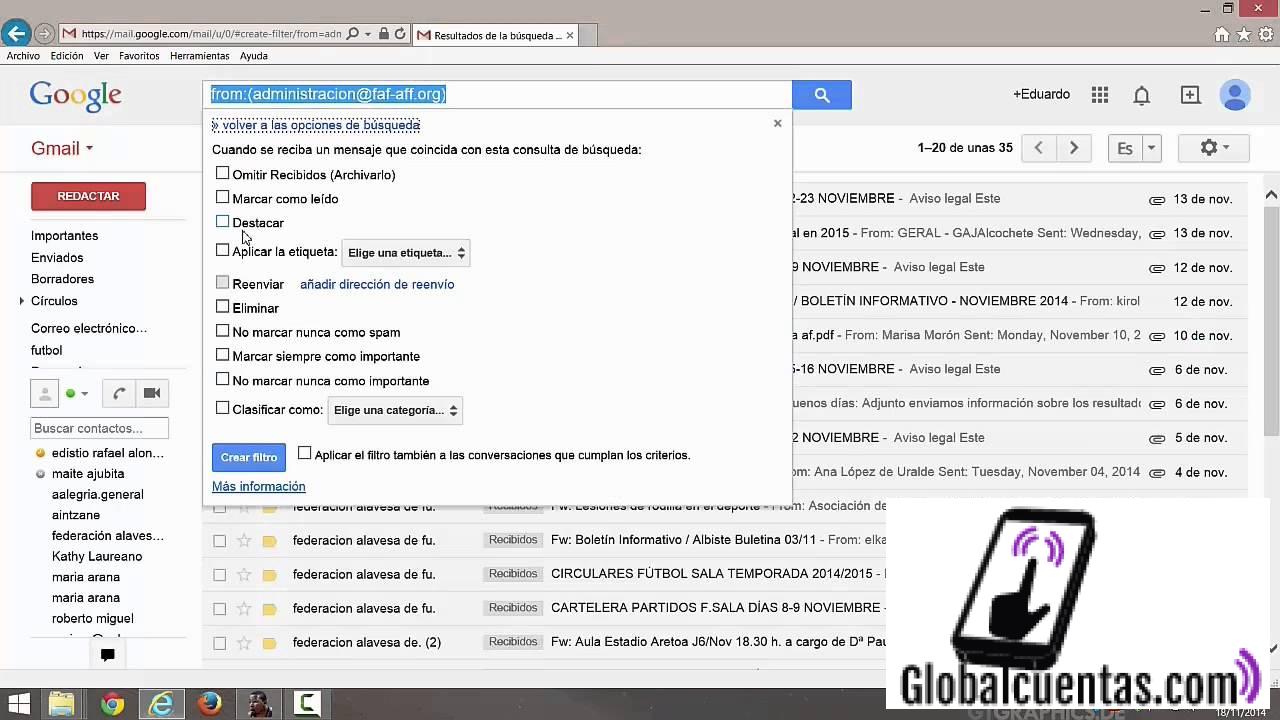
En este artículo, te explicaremos paso a paso cómo archivar correos electrónicos usando la popular plataforma de correo electrónico de Google, para que puedas mantener tu bandeja de entrada agradable y despejada. Aquí hay algunas cosas que vamos a discutir:
- ¿Por qué es importante archivar tus correos electrónicos?
- ¿Cómo funciona el archivado en Gmail?
- Consejos prácticos para archivar tus correos electrónicos de forma eficiente.
Aprender a archivar tus correos electrónicos en Gmail te ayudará a estar al día con tu correo electrónico y mantener tu bandeja de entrada libre de todos los correos electrónicos antiguos, irrelevantes o no deseados. Así que si estás listo para descubrir cómo archivar los correos electrónicos de una manera fácil y eficiente, ¡sigue leyendo!
- Recomendado
- LIBERA ESPACIO en tu GMAIL - ¡¡Rápido y fácil!!
- ¡AL INSTANTE! Gane 9 De PAYPAL Haciendo esto GRATIS | Gane DINERO para PayPal
- ¿Qué es Gmail?
- ¿Cómo archivar correos electrónicos en Gmail?
- ¿Qué beneficios me ofrece archivar correos electrónicos en Gmail?
- ¿Existe alguna forma de buscar un correo electrónico archivado en Gmail?
- ¿Debo archivar todos mis correos electrónicos después de leerlos en Gmail?
- ¿Cuáles son las diferentes maneras de archivar mensajes de correo electrónico en Gmail?
Recomendado
- Inicia sesión en tu correo Gmail: abre una ventana de navegador, dirígete a la página inicial de Gmail y escribe tu dirección de correo electrónico y contraseña para iniciar sesión en tu cuenta.
- Selecciona los mensajes que deseas archivar: ahora, ubica el buzón de entrada y despliega la lista de tus mensajes recibidos; luego, selecciona los que quieras guardar pulsando y manteniendo presionado el botón Ctrl o utilizando la casilla de verificación situada al lado izquierdo de cada mensaje.
- Icono de archivo: una vez seleccionados los correos, busca el botón de archivo (el que lleva una flecha hacia abajo ubicada en la parte superior de la ventana) y haz clic sobre él. Una vez hecho esto, aparecerá un menú con diferentes opciones.
- Menú de archivo: el menú de archivo te ofrecerá varias alternativas, entre ellas "Archivar los [n] mensajes seleccionados". Selecciónalo y todos los correos seleccionados quedarán almacenados en la carpeta "Archivados".
- Revisa carpeta Archivados: Por último, dirígete hacia la carpeta “Archivados” para validar que los correos hayan sido correctamente guardados. Para ello, pulsa en la barra de herramientas de Gmail el botón "Más | Ver carpetas", después haz clic en “Archivados” y verifica que los mensajes se hayan guardado correctamente.
LIBERA ESPACIO en tu GMAIL - ¡¡Rápido y fácil!!
¡AL INSTANTE! Gane $199 De PAYPAL Haciendo esto GRATIS | Gane DINERO para PayPal
¿Qué es Gmail?
Gmail es un servicio gratuito de correo electrónico web desarrollado por Google. Está disponible para los usuarios de manera gratuita desde el año 2004. La extensión de la dirección de correo es @gmail.com. Permite a los usuarios enviar y recibir correos electrónicos, hacer búsquedas avanzadas, etiquetar los correos, crear carpetas y archivar y eliminar mensajes.
Además, Gmail ofrece 15 gigabytes de almacenamiento en la nube, lo que significa que los usuarios pueden almacenar cientos de miles de mensajes en línea sin tener que preocuparse por el espacio de almacenamiento local. Gmail también ofrece una función de respuesta automática para los usuarios, que permite que los usuarios programen respuestas predefinidas para que se envíen automáticamente cuando reciban correos electrónicos.
Gmail también incluye una función de filtro de correo electrónico que ayuda a los usuarios a organizar mejor sus bandejas de entrada. Esta característica permite a los usuarios configurar filtros para asegurar que los correos electrónicos irrelevantes o indeseables se envíen directamente a la carpeta de spam o se eliminen de la bandeja de entrada. Los filtros permiten a los usuarios controlar mejor qué correos electrónicos reciben y cómo se organizarán.
Otra característica destacada de Gmail es la integración con otros productos de Google como Google Drive, Google Docs, Google Agenda, Google Tareas y Google Fotos. Al conectarse con estos productos, Gmail permite a los usuarios acceder directamente a otros servicios desde la bandeja de entrada. Además, Gmail admite la programación de reuniones por video a través de Google Meet. También se pueden crear buzones compartidos para facilitar el trabajo en equipo.
¿Cómo archivar correos electrónicos en Gmail?
Google Gmail es la plataforma de correo electrónico más ampliamente utilizada en el mundo, ofreciendo distintas funcionalidades para organizar, archivar y, al mismo tiempo, conservar los emails sin eliminarlos. Esto resulta interesante para aquellos usuarios que quieren poder acceder a sus emails antiguos sin necesidad de tener que borrarlos.
Encontramos varios métodos para archivar correos electrónicos en Gmail, Tales como:
- Marcar un correo como leído/no leído.
- Etiquetar los correos.
- Crear carpetas personalizadas.
- Archivar los correos.
Conseguir archivar correos electrónicos en Gmail no resulta demasiado complicado, a continuación explicamos cada uno de los métodos indicados anteriormente:
Marcar un correo como leído/no leído. Esta es una forma sencilla de diferenciar entre aquellos correos leídos recientemente y los antiguos. Para marcar un correo como leído/no leído, el usuario sólo tiene que hacer click con el botón derecho del mouse encima del correo y elegir la opción deseada.
Etiquetar los correos. Esta es una característica muy útil cuando el usuario recibe muchos correos electronico y desea clasificarlos. Para etiquetar el correo se hace clic con el botón derecho del mouse sobre el correo y se selecciona la opción "Etiquetar correo". De esta forma, el usuario podrá asignar distintas etiquetas a los correos para clasificarlos en categorías.
Crear carpetas personalizadas. Esta opción resulta muy útil cuando el usuario recibe una gran cantidad de correos y desea guardarlos según un orden establecido previamente. Para crear una carpeta debe pincharse en "Más" y seleccionar "Crear etiqueta". El usuario debe asignar un nombre a su carpeta y presionar el botón "Crear". Después, los correos que se desean guardar deben marcarse y arrastrarse a la carpeta deseada.
Archivar los correos. Esta opción es ideal para aquellos usuarios que reciben muchos emails y quieren liberar espacio en su bandeja de entrada. Para archivar un correo se hace click sobre la opción "Archivar", que se encuentra justo debajo de la etiqueta de cada correo que se desea archivar. Una vez se ha hecho click, el correo ya no se encontrará en la bandeja de entrada sino en el apartado "Correos archivados", el cual se encuentra ubicado en la parte inferior izquierda de la pantalla.
En resumen, organizar los emails es una forma sencilla de mantener un orden entre nuestros emails, haciendo más fácil la identificación de aquellos correos importantes o antiguos. Si se combinan todas las herramientas mencionadas anteriormente, el usuario puede conseguir una gran efectividad en el manejo de los emails enviados y recibidos.
Finalmente, recordemos que para lograr una mejor y más rápida búsqueda de correos entre la coincidencia de resultados, hacer uso de la barra de búsqueda de Gmail resulta fundamental.
¿Qué beneficios me ofrece archivar correos electrónicos en Gmail?
Al archivar tus correos electrónicos en Gmail, obtienes la posibilidad de mantener un orden en tu bandeja de entrada sin que se vea afectado el buen funcionamiento del servicio, ya que los mensajes que no son relevantes o urgentes pueden guardarse para ser revisados más adelante. Esto te permitirá mantener tu cuenta limpia y organizada, lo cual contribuirá a mejorar la eficiencia y la productividad al trabajar con correos electrónicos.
A continuación, te detallamos algunos de los beneficios que obtendrás al archivar tus correos electrónicos en Gmail:
- Mantén tu bandeja de entrada siempre ordenada.
- Accede rápidamente a los emails importantes, ya que estarán ubicados en la parte superior.
- Fácilmente puedes filtrar los emails por remitente, tema u otro criterio.
- Minimiza el riesgo de eliminar correos electrónicos por error.
- Obtén un mayor control sobre tu cuenta, al permitirte asignar distintas etiquetas a los emails para categorizarlos de forma sencilla.
Gmail también te permite configurar tu cuenta para que los mensajes archivados se mantengan automáticamente lejos de tu bandeja de entrada, lo cual será de gran ayuda si no quieres destinarle demasiado tiempo a la organización de tu cuenta.
Además de todas estas ventajas, el archivar tus correos electrónicos en Gmail te ayudará a ahorrar tiempo al buscar un mensaje en particular.
¿Existe alguna forma de buscar un correo electrónico archivado en Gmail?
¿Existe alguna forma de buscar un correo electrónico archivado en Gmail? La respuesta es sí, existen varias formas en las que puedes buscar un correo electrónico archivado en tu cuenta de Gmail. Estas son algunas de ellas:
- Utiliza los filtros disponibles para buscar. Gmail ofrece la opción de filtrar tu bandeja de entrada y encontrar correos electrónicos archivados. Dichos filtros te ayudarán a encontrar correos electrónicos basándose en asunto, remitente o destinatario, palabras clave, etc. Solo tienes que seleccionar un criterio de búsqueda en los menús desplegables provistos por el sistema.
- Utiliza la barra de búsqueda de Gmail. Si deseas localizar rápidamente un mensaje específico, la mejor forma es usar la barra de búsqueda de Gmail. Esta herramienta te permitirá buscar fácilmente los correos electrónicos archivados desde cualquier carpeta específica, además de otros criterios de búsqueda tales como asunto, remitente, destinatario, palabras clave, etc.
- Utiliza etiquetas personalizadas. Gmail ofrece la posibilidad de archivar tus correos electrónicos y etiquetarlos con una palabra específica. Esto significa que podrás buscar el correo electrónico archivado haciendo uso de la etiqueta que lo identifica.
Puedes buscar un correo electrónico archivado en Gmail de tres formas diferentes. Puedes usar los filtros proporcionados, la barra de búsqueda o etiquetas personalizadas. Cada una de estas formas te permitirá localizar fácilmente tu correo electrónico archivado, sea cual sea la situación.
¿Debo archivar todos mis correos electrónicos después de leerlos en Gmail?
Es recomendable que los usuarios utilicen la función de archivo en Gmail para asegurarse de que los correos electrónicos importantes nunca se pierdan. Los correos archivados desaparecerán de la bandeja de entrada, pero continuarán siendo accesibles desde la sección de archivos o buscando en la barra de búsqueda de Gmail. Esto evitará confusión al mantener todos los correos relacionados organizados en carpetas específicas.
Para archivar un correo electrónico:
- Haga clic con el botón derecho en el correo deseado.
- Seleccione la opción de "Archivar".
- El correo que ha elegido quedará archivado.
Para recuperar correos archivados, hay que entrar en la sección de archivos, pero también podemos hacer una búsqueda en la barra de búsqueda del servicio. Cuando la búsqueda arroje resultados, sólo hay que abrir el correo y volverlo a archivar para regresar a la bandeja de entrada.
Existen muchos buenos motivos para archivar todos los correos:
- · Puedes tenerlas como referencia en un futuro.
- · Tener un directorio de contactos a mano.
- · Mantener limpia tu bandeja de entrada.
- · Encontrar información importante con mayor facilidad.
- · Gestionar mejor el tiempo y la organización.
Otro punto importante es que los usuarios pueden añadir etiquetas a los correos archivados con un simple clic. Estas etiquetas facilitan el proceso de búsqueda ya que los usuarios pueden recuperar correos específicos por su contenido.
¿Cuáles son las diferentes maneras de archivar mensajes de correo electrónico en Gmail?
Gmail es un servicio de correo electrónico gratuito y seguro que le permite a los usuarios archivar mensajes para organizarlos. Una vez que un mensaje se archiva, está oculto de la vista de manera predeterminada para que el usuario no lo vea cuando está en la Bandeja de entrada.
En Gmail existen varias formas de archivar mensajes:
- Seleccionar manualmente los mensajes: Esta es la forma más común de archivar. Cada vez que se recibe un mensaje en la Bandeja de entrada, el usuario puede marcar el mensaje como "archivado" haciendo clic en el botón "Archivar" o seleccionándolo con el cursor y haciendo clic en el botón "Archivar". El mensaje se guardará y se eliminará de la vista.
- Usar filtros de correo: Los filtros de Gmail son muy útiles para los usuarios, ya que le permiten señalar automáticamente los mensajes que cumplen ciertos criterios y desviarlos directamente a la carpeta Archivo sin que el usuario tenga que hacer nada. Esto permite ahorrar tiempo y mantener la bandeja de entrada limpia de mensajes no deseados.
- Usar la función Archivo: Desde la versión 5.0 de Gmail, el servicio cuenta con una función de "Archivo", que puede encontrarse en la barra lateral izquierda. Esta función le permite al usuario archivar todos los mensajes que desee a la vez utilizando un solo clic.
- Organizar los mensajes por etiquetas: Esta es otra forma útil de archivar los mensajes en Gmail. Los usuarios pueden crear etiquetas personalizadas y aplicarlas a los mensajes para organizarlos mejor. Las etiquetas pueden utilizarse para destacar los mensajes más importantes o para separar los mensajes que se relacionen entre sí.
- Utilizar la función Movimiento: La función movimiento de Gmail le permite al usuario mover fácilmente grandes cantidades de mensajes de una carpeta a otra a la vez. Esto le ayuda a organizar mejor los mensajes y también le permite archivar muchos mensajes al mismo tiempo.
Deja una respuesta

Te Puede Interesar